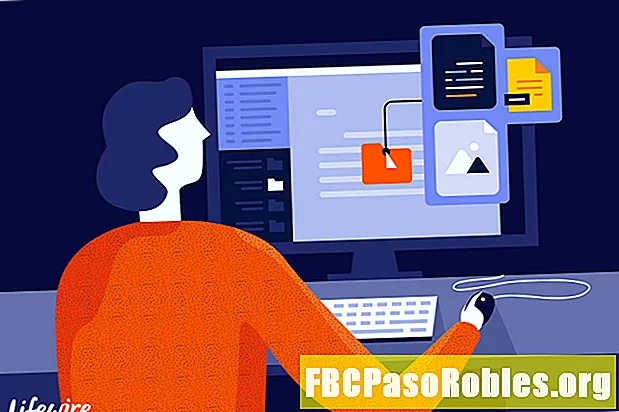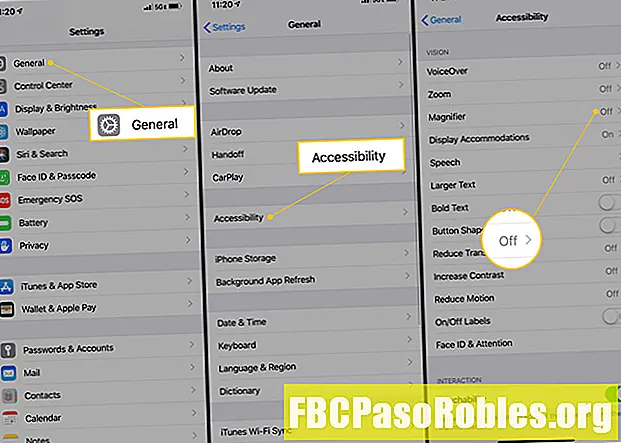
Tartalom
- Az Ön iPhone készülékével könnyedén olvasható a finom nyomtatás
- Hogyan lehet elérni az iPhone nagyítót, miután engedélyezve van?
- Gyors hozzáférés
- Irányító központ
- Milyen lehetőségek állnak rendelkezésre az iPhone nagyítóban?
Az Ön iPhone készülékével könnyedén olvasható a finom nyomtatás
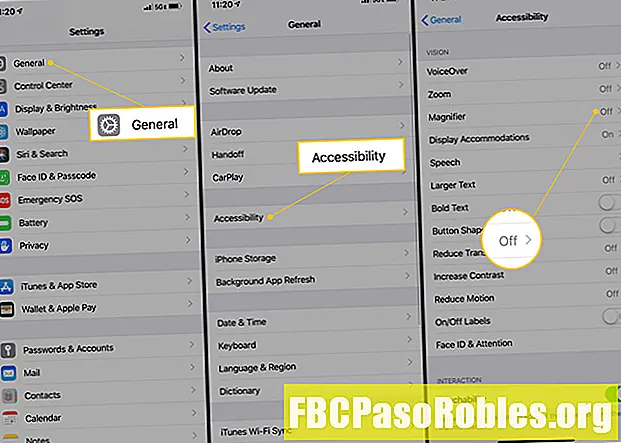
Koppintson a nagyítóüveg kapcsolóval kapcsolja be. Ez hozzáadja opcióként a megnyitáshoz, amikor használni akarja.
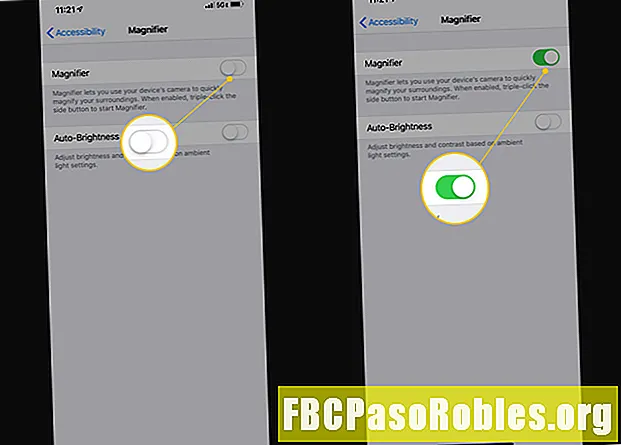
Hogyan lehet elérni az iPhone nagyítót, miután engedélyezve van?
Kétféleképpen indíthatja el a nagyító használatát, miután bekapcsolta.
Gyors hozzáférés
Az első a gyors hozzáférés. Ha iPhone vagy iPad készülékén van Home gomb, nyomja meg háromszor, és megjelenik a Nagyító csúszka. Ezzel beállíthatja a nagyítási szintet. Ha újabb készülékkel rendelkezik Kezdőlap gomb nélkül, nyomja meg a gombot Side Button háromszor, majd koppintson a elemre nagyítóüveg.
A nagyító kikapcsolásához egyszerűen nyomja meg ugyanazt a gombot, amellyel elindította.
Irányító központ
A nagyítót hozzá is adhatja a Vezérlőközponthoz, és onnan elérhető.
-
Koppintson a Beállítások > Irányító központ > Testreszabhatja a vezérlőket.
-
Koppintson a Zöld Plusz a Nagyító mellett, hogy hozzáadja azt a Vezérlőközponthoz.
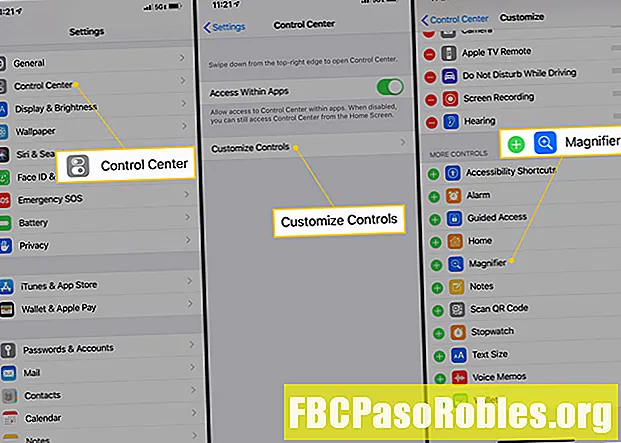
-
Nyissa meg a Vezérlőközpontot, majd koppintson a nagyítóüveg ikonra a megnyitásához.

Milyen lehetőségek állnak rendelkezésre az iPhone nagyítóban?
Néhány lehetőség közül választhat a Nagyítón.
- Fagyasztó, zoom és mentés: Érintse meg a képernyő alján található ikont a kép befagyasztásához. Ezután a csúszkát nagyíthatja vagy kicsinyítheti, vagy érintse meg hosszan a képernyőt, majd koppintson az egyikre Kép mentése vagy Ossza meg. Érintse meg újra ugyanazt a gombot a kép felfagyasztásához.
- Szűrők: Koppintson a Szűrők ikon a jobb alsó sarokban a Nagyító képernyőjének beállításához. Áthúzhat a szűrőkön egészen addig, amíg meg nem találja a kívánt szűrőt, beállíthatja a fényerőt vagy a kontrasztot a csúszkákkal, vagy megérinti a bal alsó sarokban lévő ikont a színek megfordításához.